Fire TV 원격 앱을 사용하면 스마트폰에서 모든 Fire TV 스트리밍 장치 을 제어할 수 있습니다. 앱은 사용 및 설정이 쉽지만 시스템 결함, 오래된 소프트웨어 및 기타 요인으로 인해 앱이 Fire TV 기기에서 작동하지 않을 수 있습니다.
Fire TV 앱을 사용할 수 없는 경우 이 튜토리얼의 문제 해결 조언을 통해 문제를 해결할 수 있습니다.
1. 인터넷 연결 상태를 확인하세요
Fire TV 앱은 Fire TV 스트리밍 장치 과 스마트폰이 동일한 Wi-Fi 네트워크에 있는 경우에만 작동합니다.
Fire TV 설정메뉴를 열고 네트워크를 선택한 후 휴대전화와 동일한 네트워크에 연결되어 있는지 확인하세요.
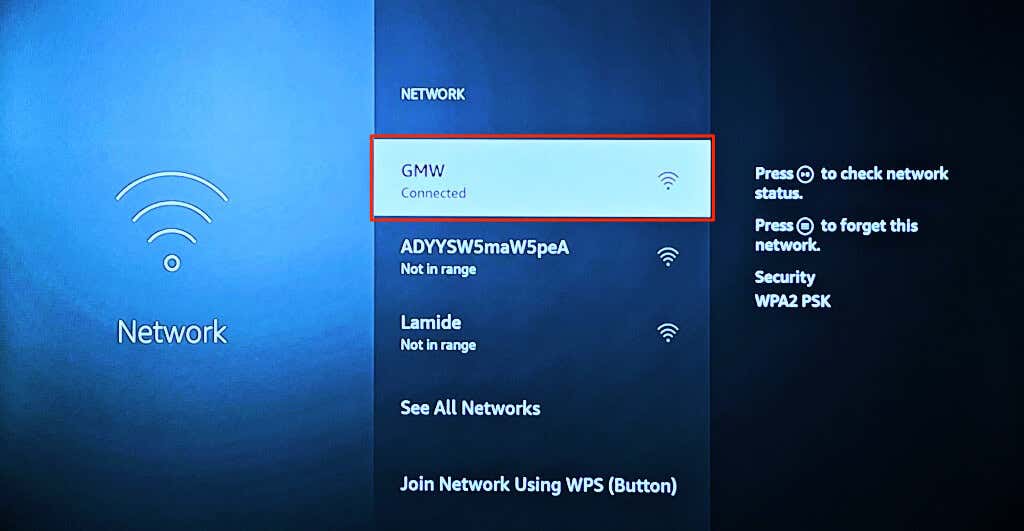
Wi-Fi 네트워크의 재생/일시 정지 버튼을 눌러 연결 상태를 확인하세요. 연결이 올바르게 작동하면 Wi-Fi에 연결됨및 인터넷에 연결됨상태 메시지가 표시됩니다.
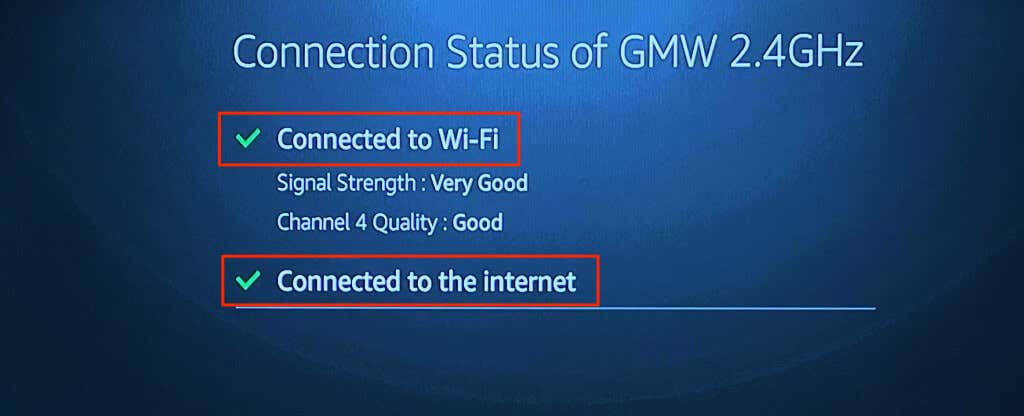
연결 상태 도구에 '인터넷에 연결되지 않음'이라고 표시되면 라우터를 재부팅하세요. Wi-Fi 연결에 종속 포털 또는 로그인 페이지가 있는 경우 Fire TV 리모콘 에서 메뉴 버튼을 눌러 로그인 페이지를 엽니다.
Fire TV 기기는 네트워크에 로그인할 때 인터넷에 연결되어야 합니다.
로그인할 수 없거나 네트워크를 사용할 수 없는 경우 네트워크 관리자에게 문의하세요. 네트워크의 관리 패널에 액세스할 수 있는 경우 Fire TV는 블랙리스트에 없습니다.
을 확인하세요.2. Amazon Fire TV 앱 업데이트
Amazon은 버그 및 기타 성능 문제 문제를 해결하기 위해 Fire TV 앱의 새 버전을 출시했습니다. 기기의 앱 스토어로 이동하여 Fire TV 앱을 최신 버전으로 업데이트하세요.
Android 휴대폰을 사용하는 경우 Google Play 스토어의 Amazon Fire TV 앱 페이지 를 열고 업데이트를 탭하세요.
iPhone 또는 iPad에서 App Store를 열고 fire tv를 검색한 후 Amazon Fire TV옆에 있는 업데이트를 탭하세요.
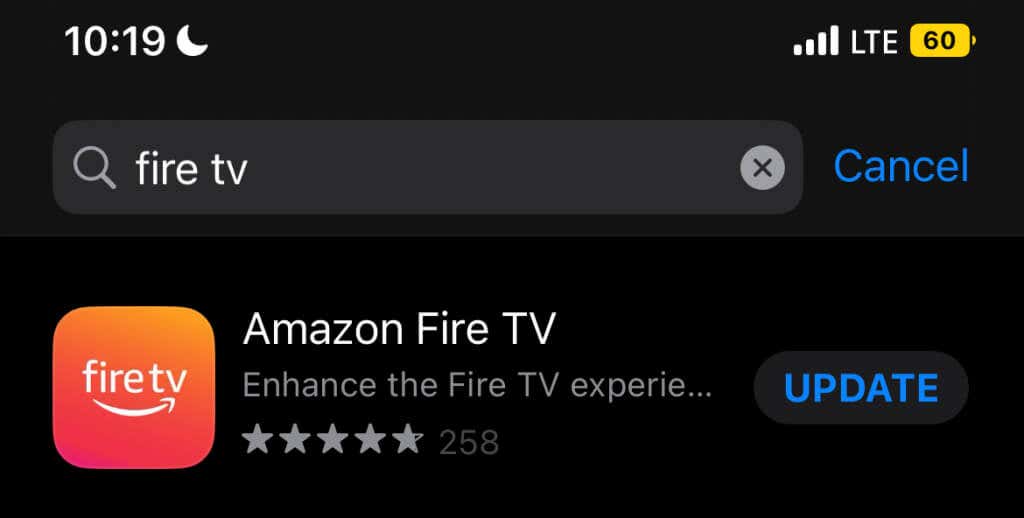
3. Fire TV 앱을 강제로 닫았다가 다시 엽니다
Fire TV 앱이 응답하지 않거나 계속 충돌이 일어나요 인 경우 앱을 강제 종료했다가 다시 열면 문제가 해결될 수 있습니다.
Android에서 Amazon Fire TV 앱 강제 종료
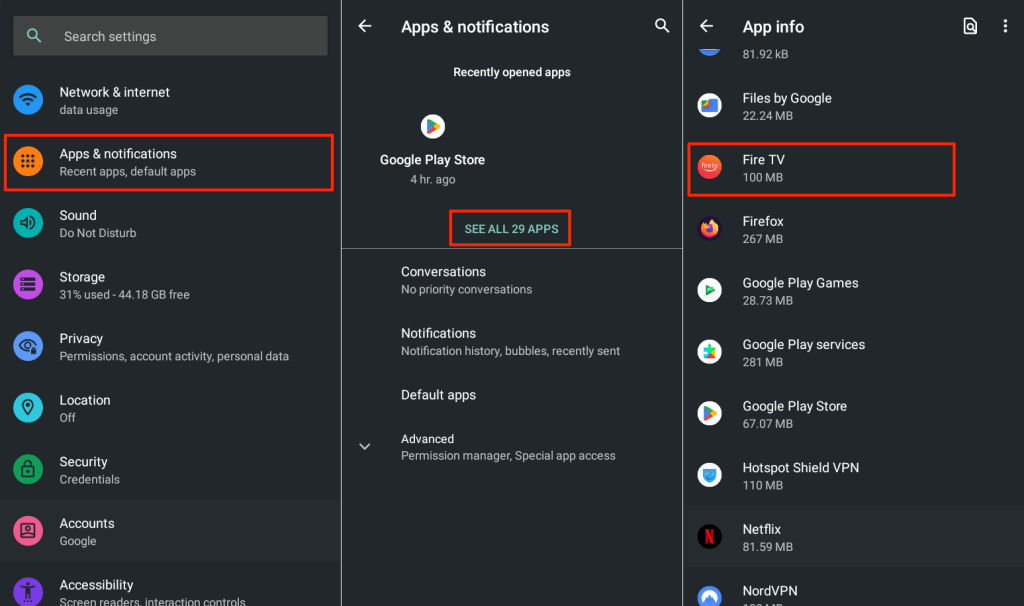
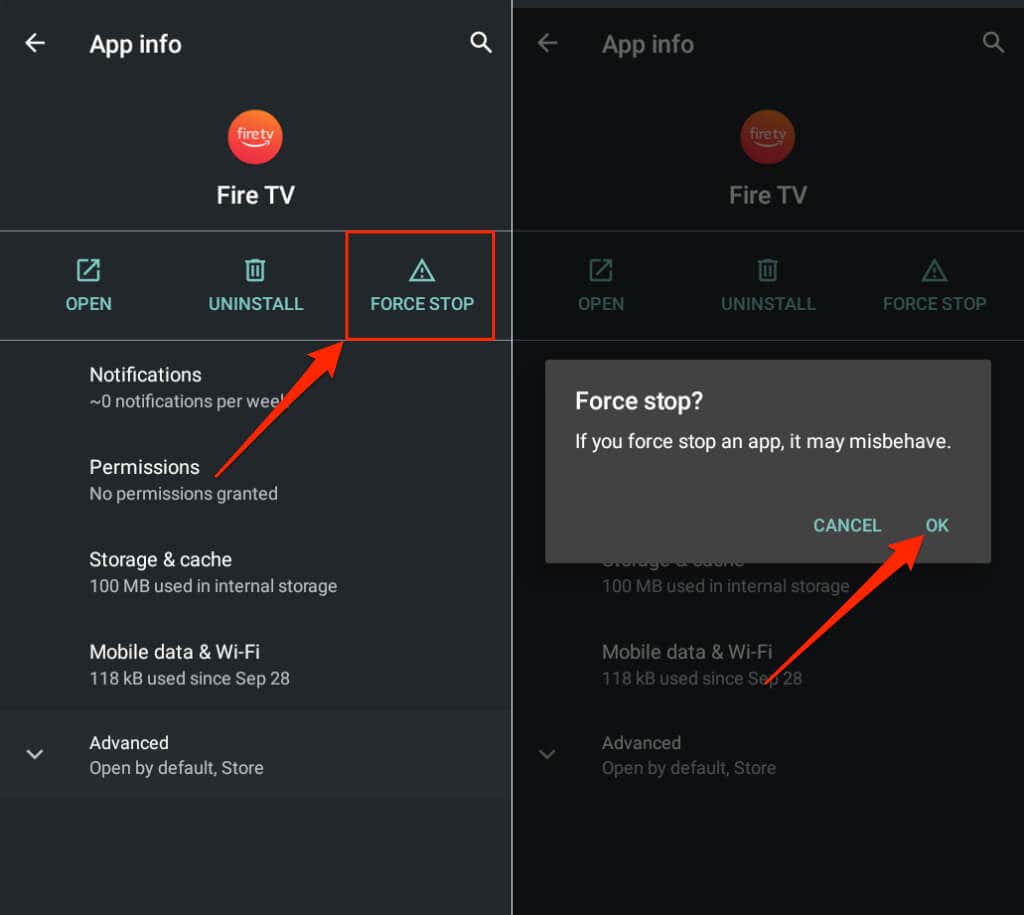
휴대전화를 Fire TV와 동일한 네트워크에 연결하고 Fire TV 앱을 다시 엽니다. 여전히 Fire TV에 연결되지 않으면 앱 캐시 파일과 저장 데이터를 삭제하세요.
iOS에서 Amazon Fire TV 앱 강제 종료
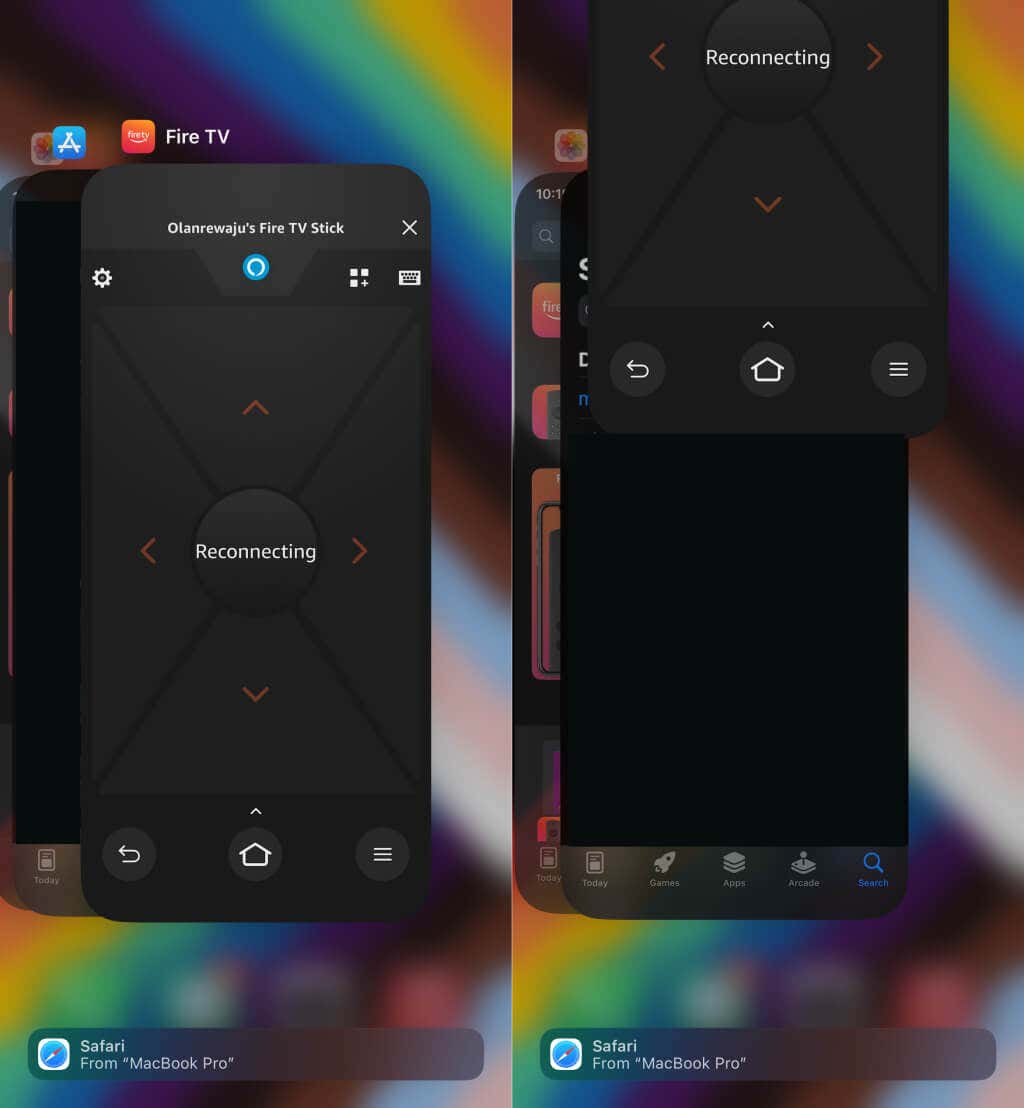
4. Fire TV 앱 캐시 및 데이터 지우기
캐시 파일이 손상되면 Android 기기에서 Amazon Fire TV 원격 앱이 제대로 작동하지 않을 수 있습니다. 앱의 캐시 파일을 삭제하면 다시 올바르게 작동할 수 있습니다.
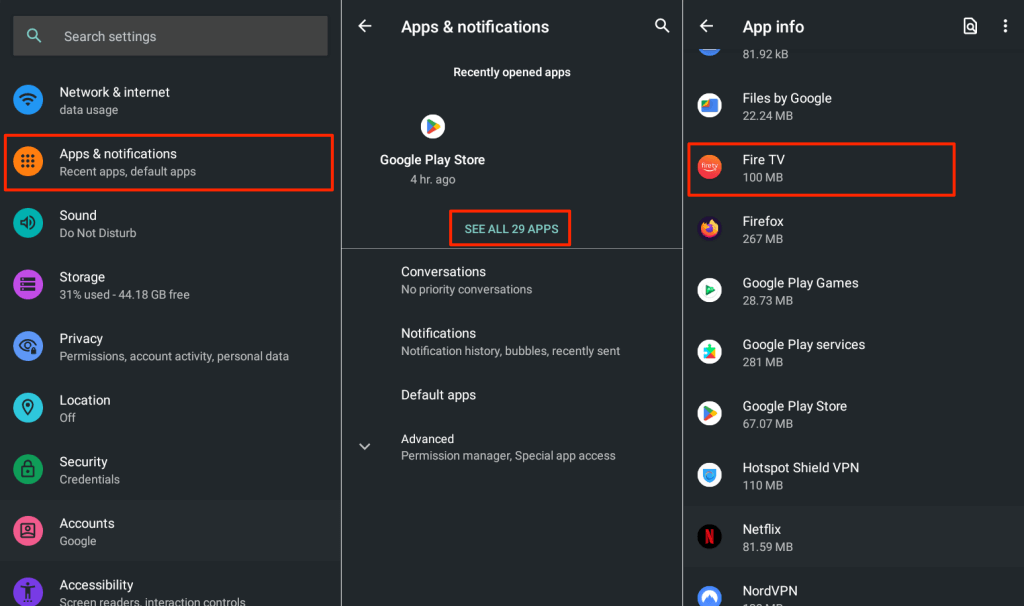
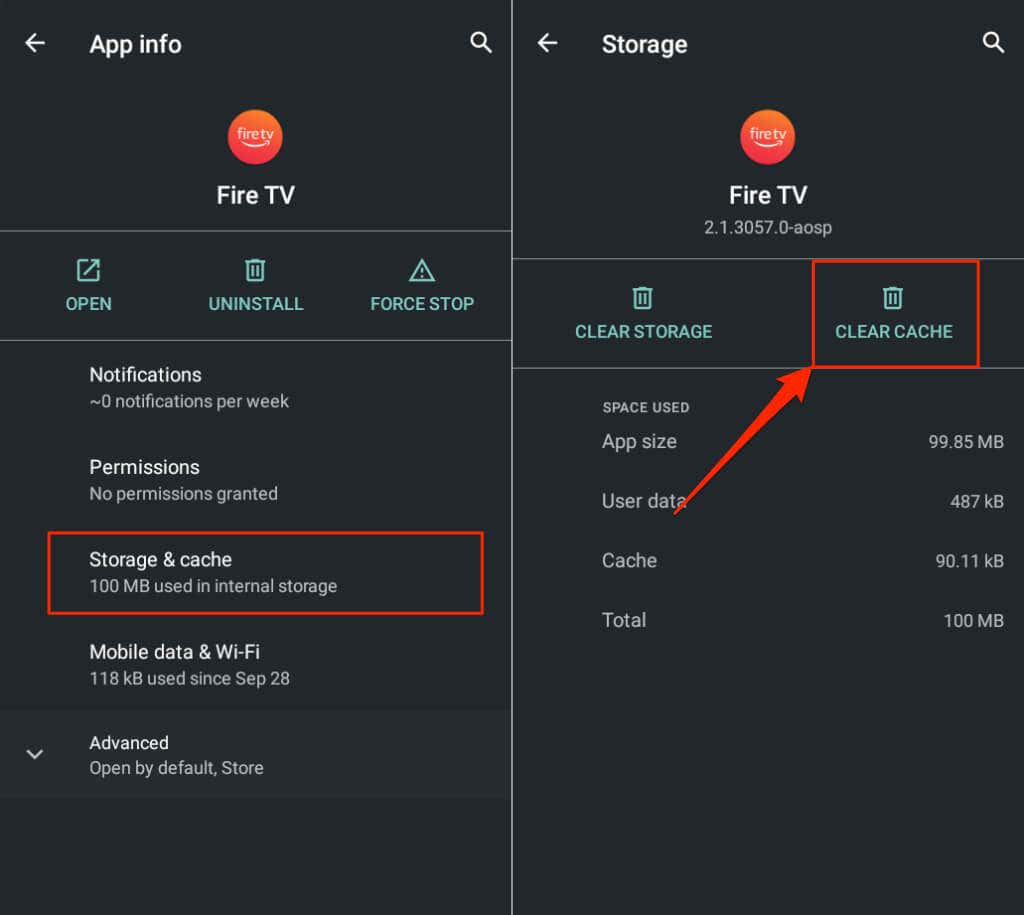
Fire TV 앱을 다시 열고 Fire TV 기기에 연결해 보세요. 문제가 지속되면 앱의 저장 데이터를 삭제하세요.
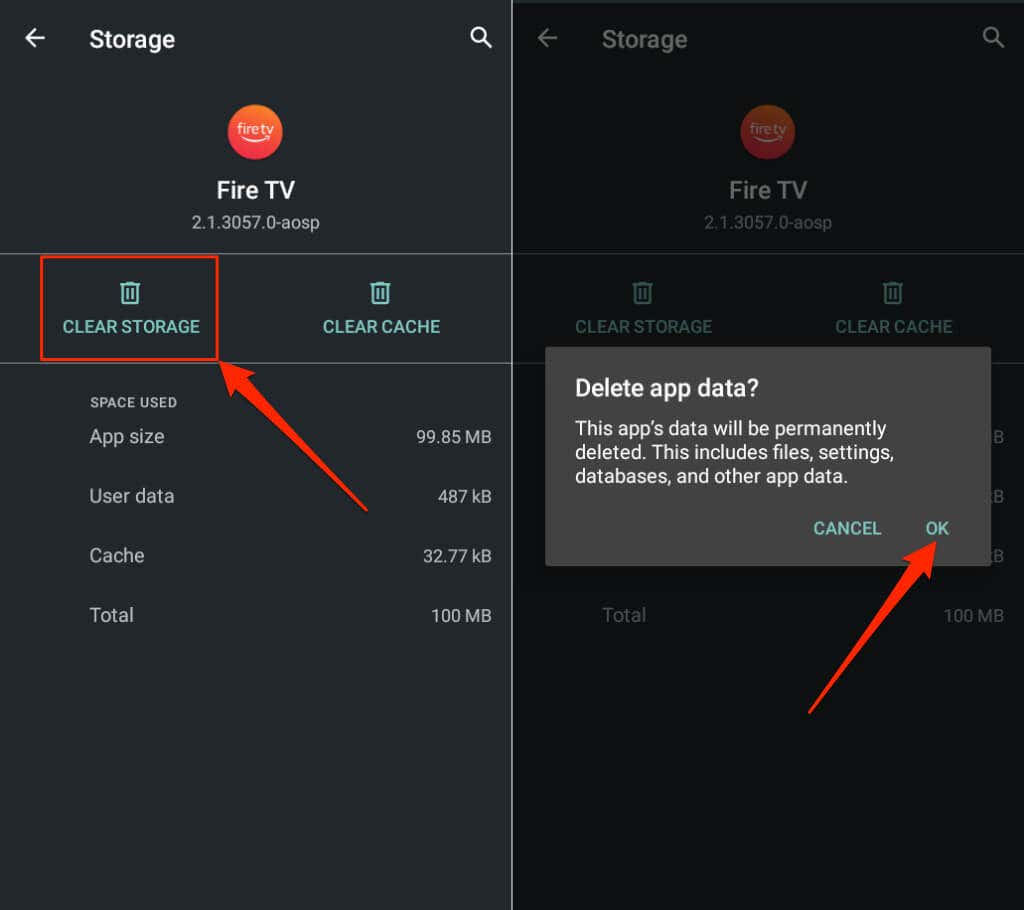
Fire TV 앱을 열고 Fire TV 기기를 처음부터 설정하세요.
5. 장치를 다시 시작하세요
원격 앱이 여전히 작동하지 않으면 스마트폰과 Fire TV를 재부팅하세요. 재생/일시 중지및 선택버튼을 함께 3~5초 동안 길게 눌러 Fire TV 기기를 재부팅하세요.
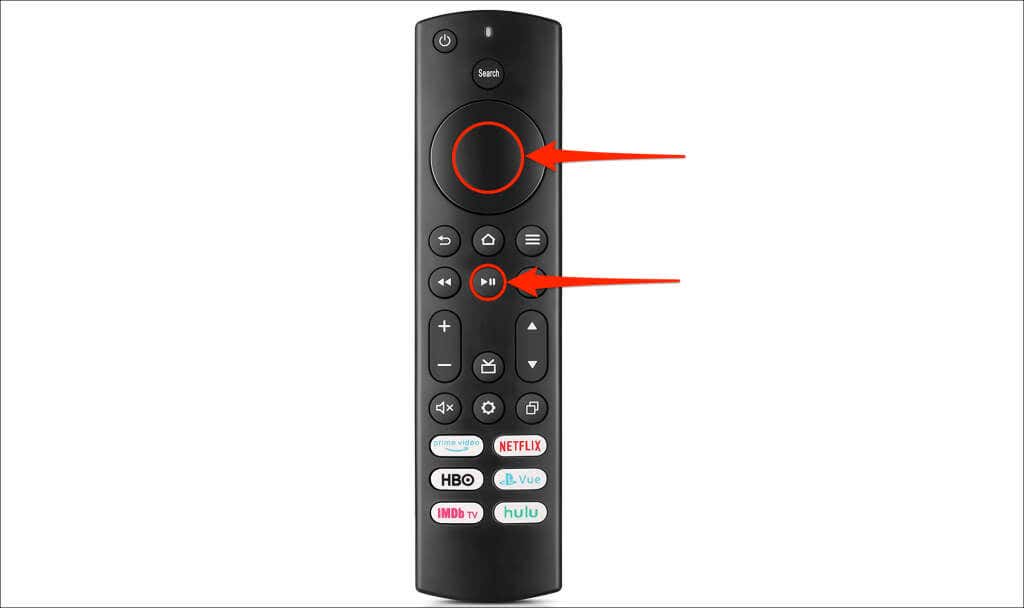
또는 Fire TV를 전원에서 분리했다가 10~15초 후에 다시 연결하세요. Fire TV 재부팅 동안 스마트폰을 다시 시작하세요. 두 기기를 동일한 Wi-Fi 네트워크에 연결하고 이제 Amazon Fire TV 앱이 작동하는지 확인하세요.
6. 장치 업데이트
Fire TV를 업데이트하면 연결 문제와 성능 지연을 해결할 수 있습니다. Fire TV를 인터넷에 연결하거나, 최신 Fire OS 버전을 다운로드하거나, 보류 중인 업데이트를 설치하세요..
Fire TV를 인터넷에 연결하고 설정>내 Fire TV>정보로 이동하여 업데이트 확인을 선택하세요.또는 업데이트 설치.
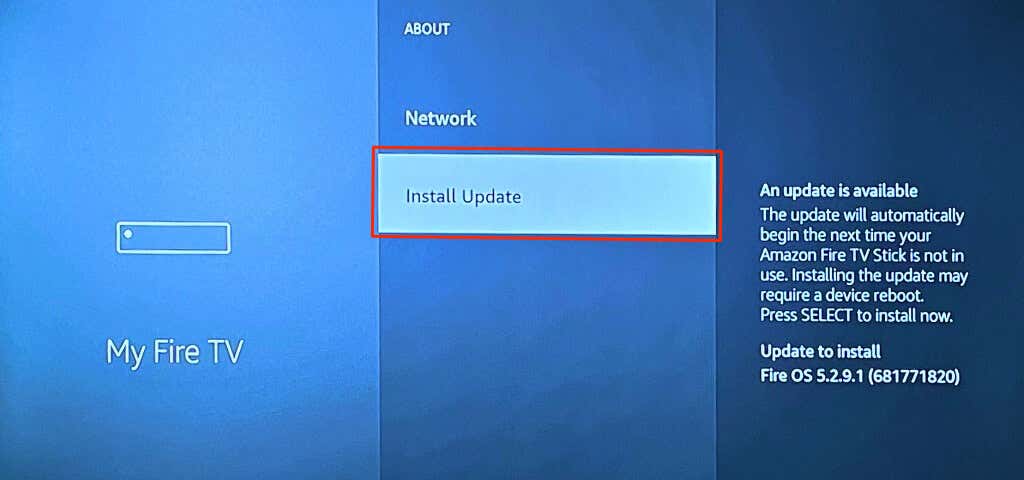
또한 스마트폰이 최신 상태인지 확인해야 합니다. 설정>일반>소프트웨어 업데이트로 이동하여 다운로드 및 설치를 탭하여 iPhone 또는 iPad를 업데이트하세요.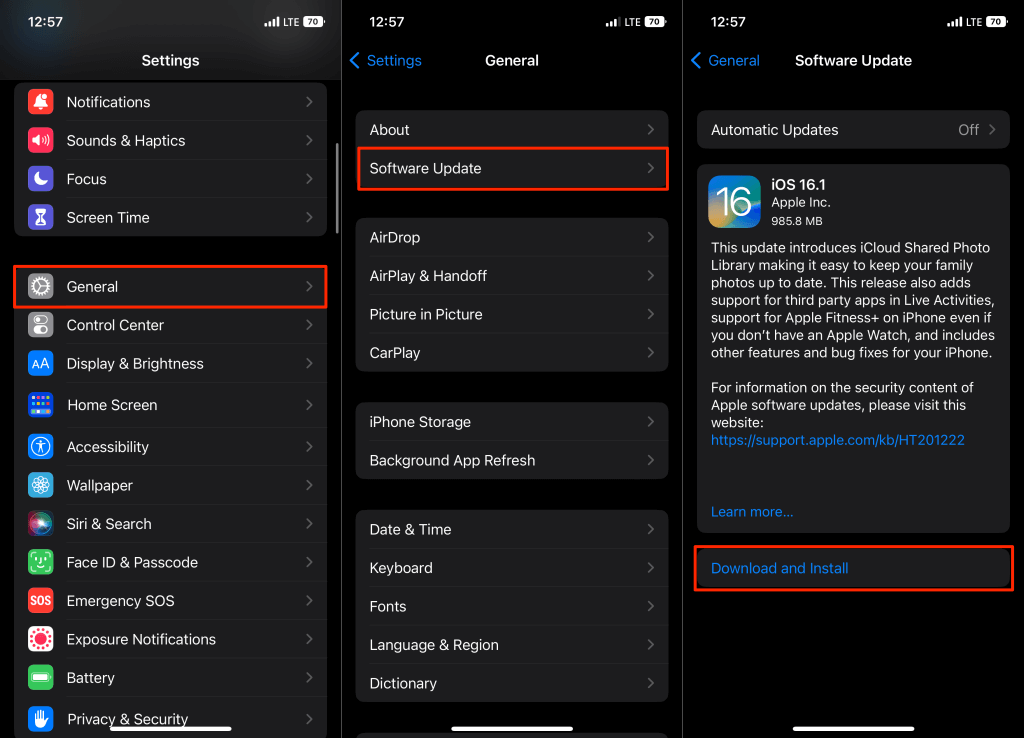
Android 기기를 사용하는 경우 설정>시스템>시스템 업데이트>업데이트 확인<을 통해 운영체제를 업데이트하세요. /스팬>.
7. Fire TV Remote 앱 재설치
Fire TV Remote 앱을 삭제하고 스마트폰을 다시 시작한 다음 기기의 앱 스토어에서 다시 설치하세요.
iPhone 또는 iPad에서 Fire TV 앱 아이콘을 길게 탭하고 앱 제거를 탭한 다음 앱 삭제를 선택하세요.
Android의 경우 설정>앱 및 알림>앱 정보(또는 모든 앱 보기)로 이동합니다. >Fire TV>제거하고 확인을 탭하세요.
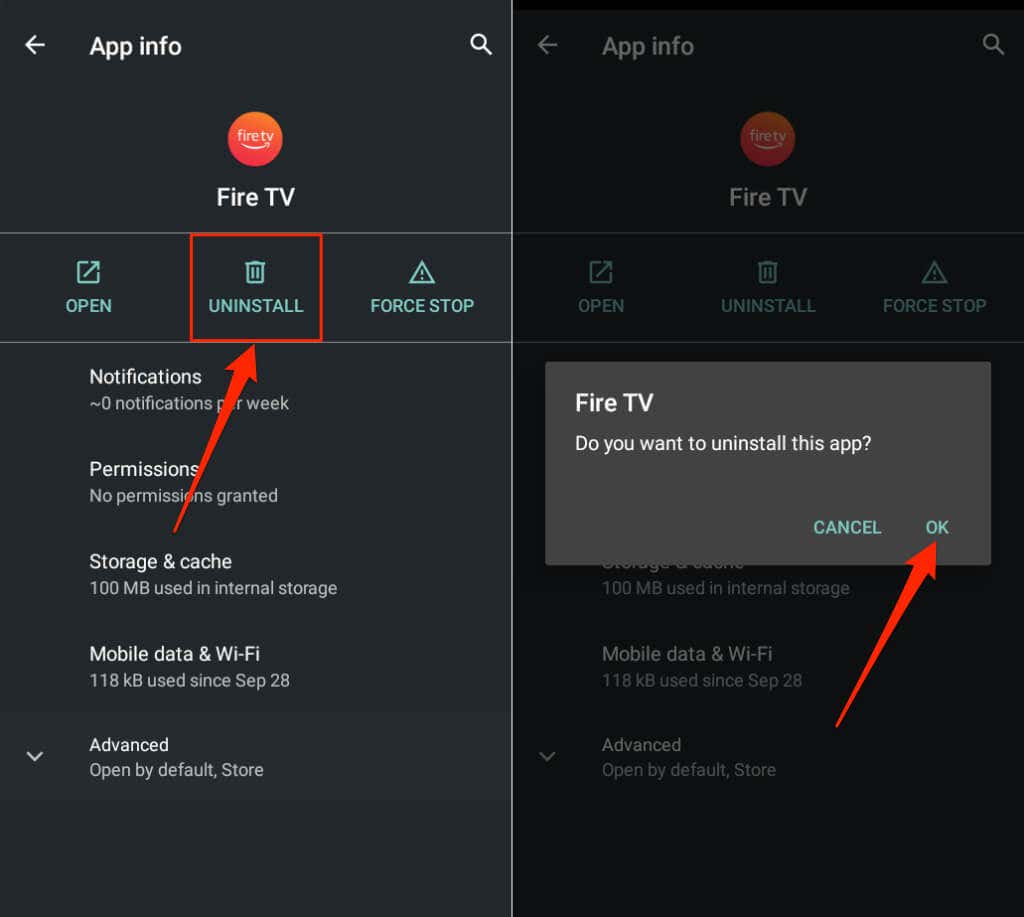
휴대폰(및 Fire TV)을 재부팅하고 애플 앱스토어 또는 구글 플레이 스토어 에서 Fire TV 앱을 다시 설치하세요.
Amazon Fire TV 리모컨 없이 지내기
Fire TV 앱은 실제 Fire TV 리모컨 없이 Fire TV 기기를 작동할 수 있는 편리한 방법을 제공합니다. Fire TV 앱을 사용하는 데 문제가 있는 경우 위 권장 사항을 따르면 문제가 해결됩니다. 그렇지 않으면 추가 지원을 위해 아마존 고객 지원팀에 문의.
.